トークルームメニューを使う
トークルームのメニューを説明します。
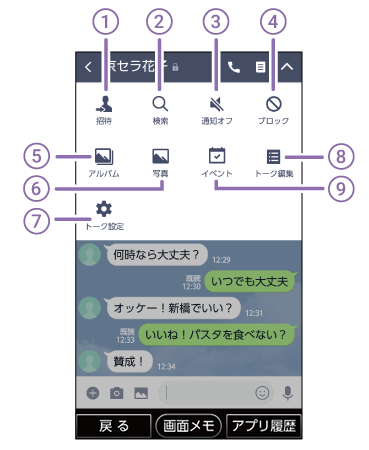
①友だちをトークルームに招待します。
②メッセージを検索します。
③通知をオン/オフします。
④トーク相手をブロック/解除します。
⑤LINEのアルバムを作成できます。
⑥ルームに送られた写真を確認できます。
⑦トークに関する設定ができます。
⑧トーク内容の保存、削除などができます。
⑨カレンダーを表示して予定を設定、確認できます。
友だちを追加する
LINEをはじめたら、まずは友だちを登録しましょう。
「LINEの友だち追加」については動画でもご案内しています。
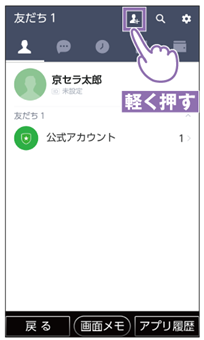
(1) 友だち画面で![]() を軽く押します。
を軽く押します。

(2) [招待]を軽く押します。
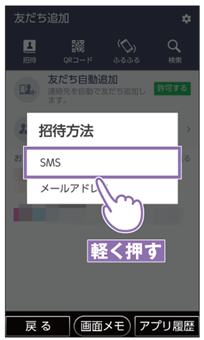
(3) [SMS]を軽く押します。
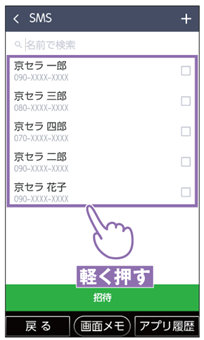
(4) 表示された一覧から連絡したい人を選び、軽く押してチェックマークを付けます。
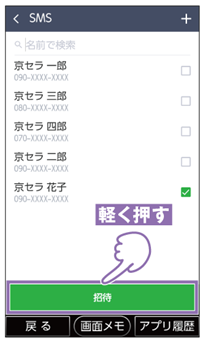
(5) [招待]を軽く押します。
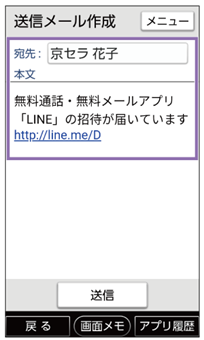
(6) 自動で招待メールが入力されます。
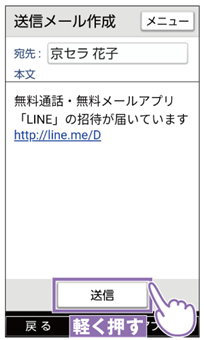
(7) 内容を確認し、[送信]を軽く押します。
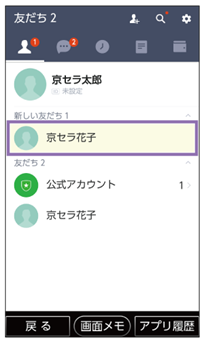
(8) 相手が承認すると友だちに登録されます。
その他の友だち追加方法
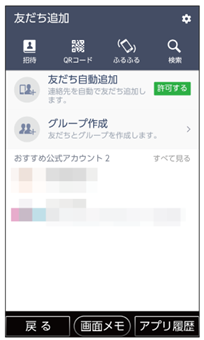
![]() (QRコード)
(QRコード)
[マイQRコード]を軽く押すと、自分のQRコードが表示されるので、相手に読み取ってもらいます。

![]() (ふるふるで)
(ふるふるで)
友だちが隣にいれば、「ふるふる画面」を表示してスマホをふってください。
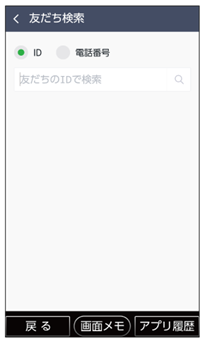
![]() (LINE IDで)
(LINE IDで)
相手にLINE IDを教えてもらい、友だちを追加します。
LINE IDを登録する
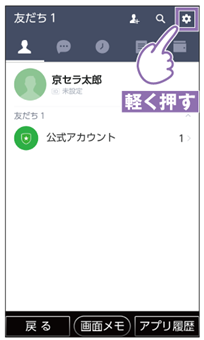
(1) ![]() を軽く押します。
を軽く押します。
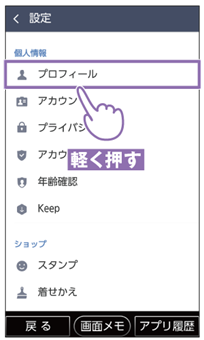
(2) [プロフィール]を軽く押します。
※確認画面が表示された場合は、画面に従って操作してください。
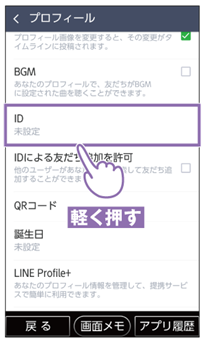
(3) [ID]を軽く押します。
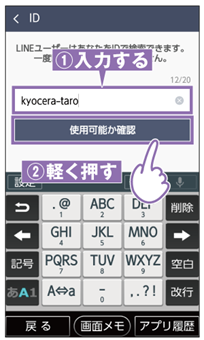
(4) IDを入力して、[使用可能か確認]を軽く押します。
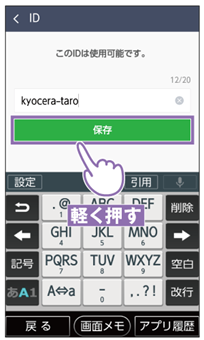
(5) [保存]を軽く押します。
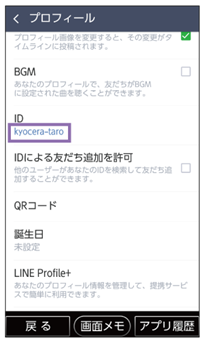
(6) [プロフィール]画面に戻り、IDが設定されたことが確認できます。
グループを作成する
グループを作成すると複数の友だち同士でトークを共有することができます。
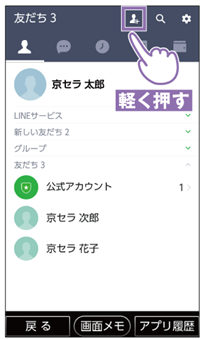
(1) 友だち画面で![]() を軽く押します。
を軽く押します。
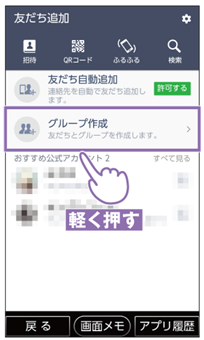
(2) [グループ作成]を軽く押します。

(3) グループに招待する友だちを軽く押します。
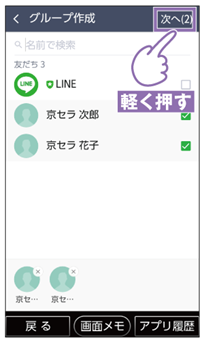
(4) [次へ]を軽く押します。
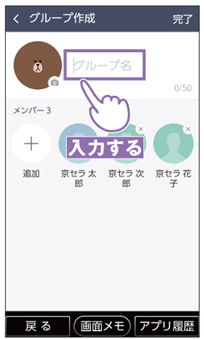
(5) グループ名を入力します。
※グループ画像は後から登録できます。
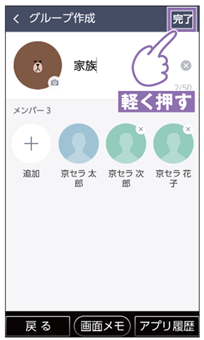
(6) [完了]を軽く押します。招待した友だちが参加を承認すると、グループでトークを共有できるようになります。
LINEでメッセージやスタンプ、写真を送る
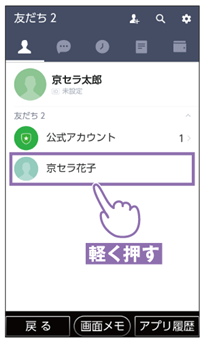
(1) 友だち画面でメッセージを送りたい相手を軽く押します。
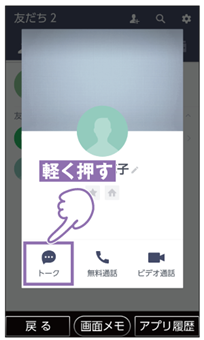
(2) [トーク]を軽く押します。

(3) 入力欄にメッセージを入力し、![]() を軽く押します。メッセージが送信されます。
を軽く押します。メッセージが送信されます。
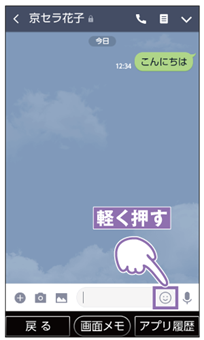
(4) 続いてスタンプを送ります。![]() を軽く押します。
を軽く押します。
※確認画面が表示された場合は、画面に従って操作してください。
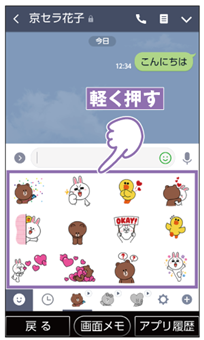
(5) 送りたいスタンプをリストから選んで軽く押します。
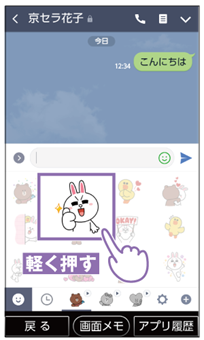
(6) プレビューが表示されたら、再度軽く押します。
スタンプが送信されます。
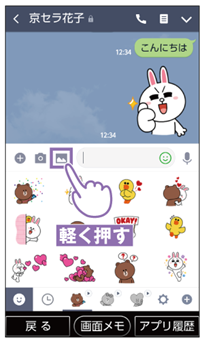
(7) 次は写真を送ります。![]() を軽く押します。
を軽く押します。
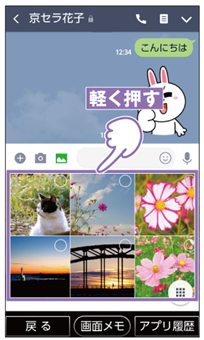
(8) 送りたい写真を軽く押します。
※選択した写真は右上に番号がつきます。
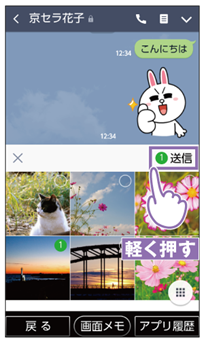
(9) [送信]を軽く押します。
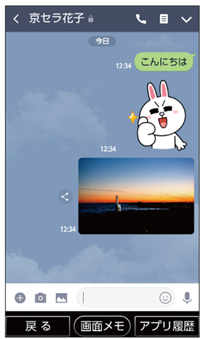
(10) 写真が送られました。
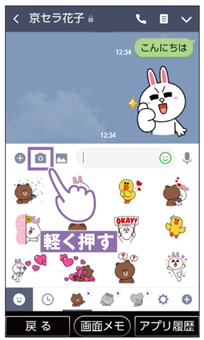
写真を撮影して送る
手順(7)で![]() を軽く押すと写真を撮影して送信できます。
を軽く押すと写真を撮影して送信できます。
